php小编鱼仔带你揭秘冬季狂想曲技能全解锁攻略。这款角色剧情模拟游戏以小镇故事为背景,融合日系元素。玩家将面临深入解谜的挑战,操作技巧成为关键。游戏内有丰富的特色内容等待体验,同时提供了多样化的技能玩法。解锁所有技能,享受更全面的游戏体验!
步骤一 绘制原图形
通过这个例子,展示了在画板上画一个圆的工具,首先需要在画板上画一个圆,单击侧边栏【圆工具】,在画布上点击一下确定圆心,然后在拖动鼠标标到适当位置单击一下,绘制一个圆形。
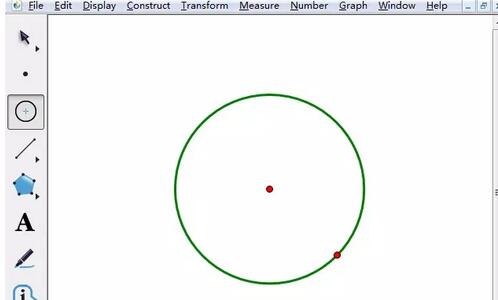
步骤二 缩放图形
单击侧边栏【移动箭头工具】,双击圆心设置为缩放中心,并选中圆形,
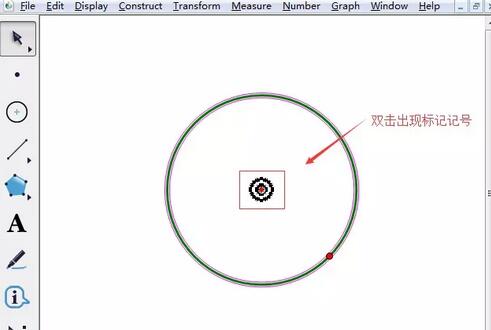
单击上方菜单栏的【变换】,在其下拉选项选择【缩放】,在弹出的缩放对话框中输入缩放比例。
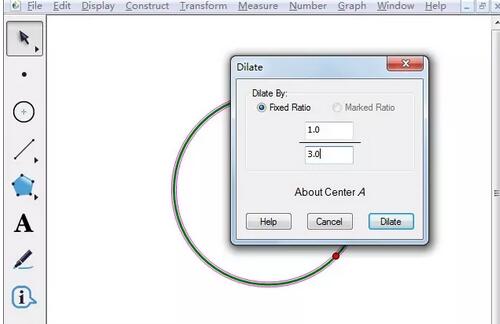
设置好缩放比例后,单击【缩放】按钮,就看到此时缩放后的图形就做好了。
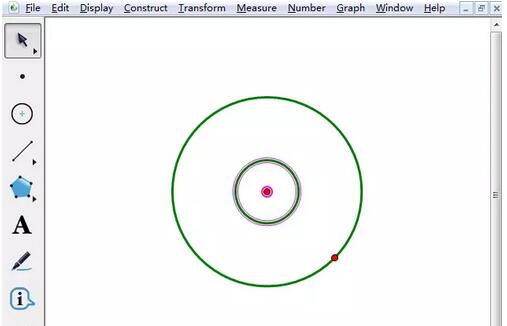
以上是几何画板实现图形缩放的操作方法的详细内容。更多信息请关注PHP中文网其他相关文章!




